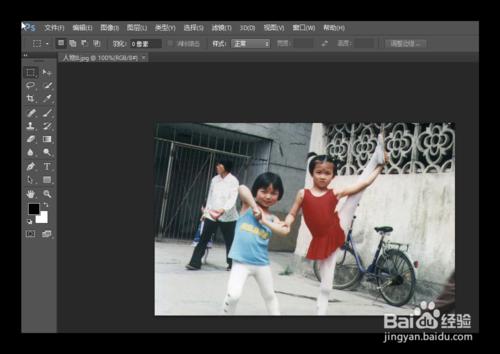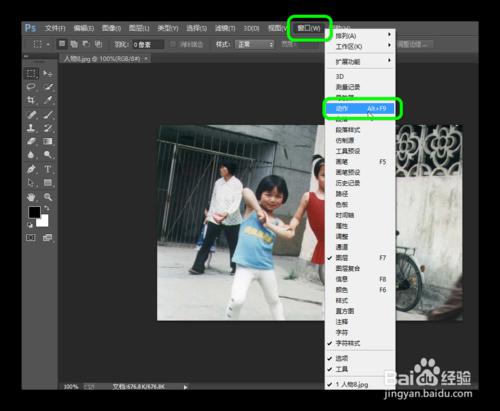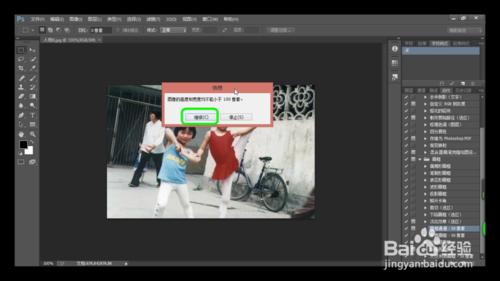在數碼照片的後期製作處理中,添加一個精美的邊框往往會使照片增色不少。Photoshop的動作面板中提供的動作有製作畫框的功能,利用這一功能可以自動地為照片生成邊框。這裡我就和大家分享一下如何巧妙利用Photoshop中的動作命令快速的給照片添加精美的藝術相框。
工具/原料
PhotoshopCS6
方法/步驟
啟動PhotoshopCS6,打開一張人物照片。
單擊“動作面板”右側的符號,在彈出的快捷菜單中,選擇“畫框”。
單擊“畫框”左側的符號,用鼠標選中“木質畫框”。
單擊面板下方的“播放按鈕”。
在彈出的信息窗口中,單擊“繼續”按鈕。
看,一個精美的畫框出現了。就這樣,一個精美的畫框就添加完成了,是不是很簡單呢?那就快快動手給你的照片添加上藝術邊框吧!
注意事項
在這裡,主要用到了Photoshop中的“動作命令”,童鞋們可以根據動作命令中的各種不同動作來嘗試給相片添加不同風格的畫框,給自己的照片增加不一樣的風采!